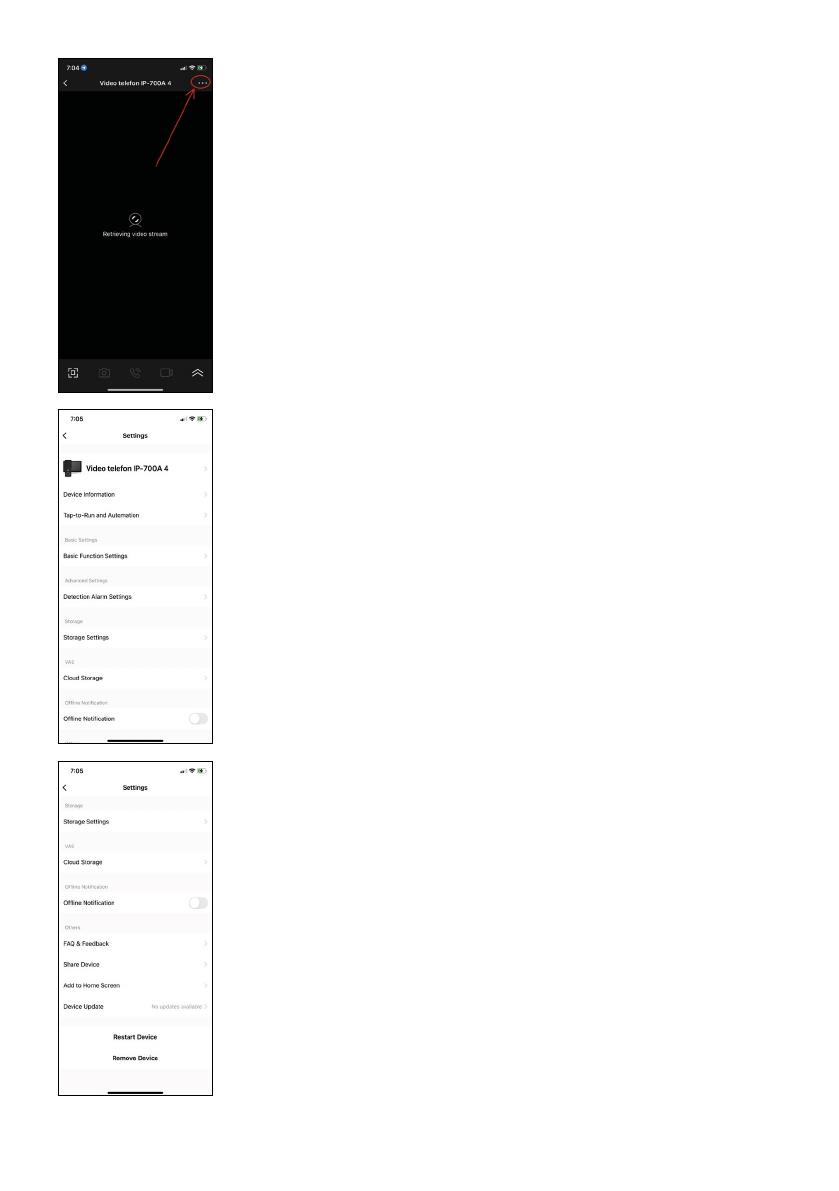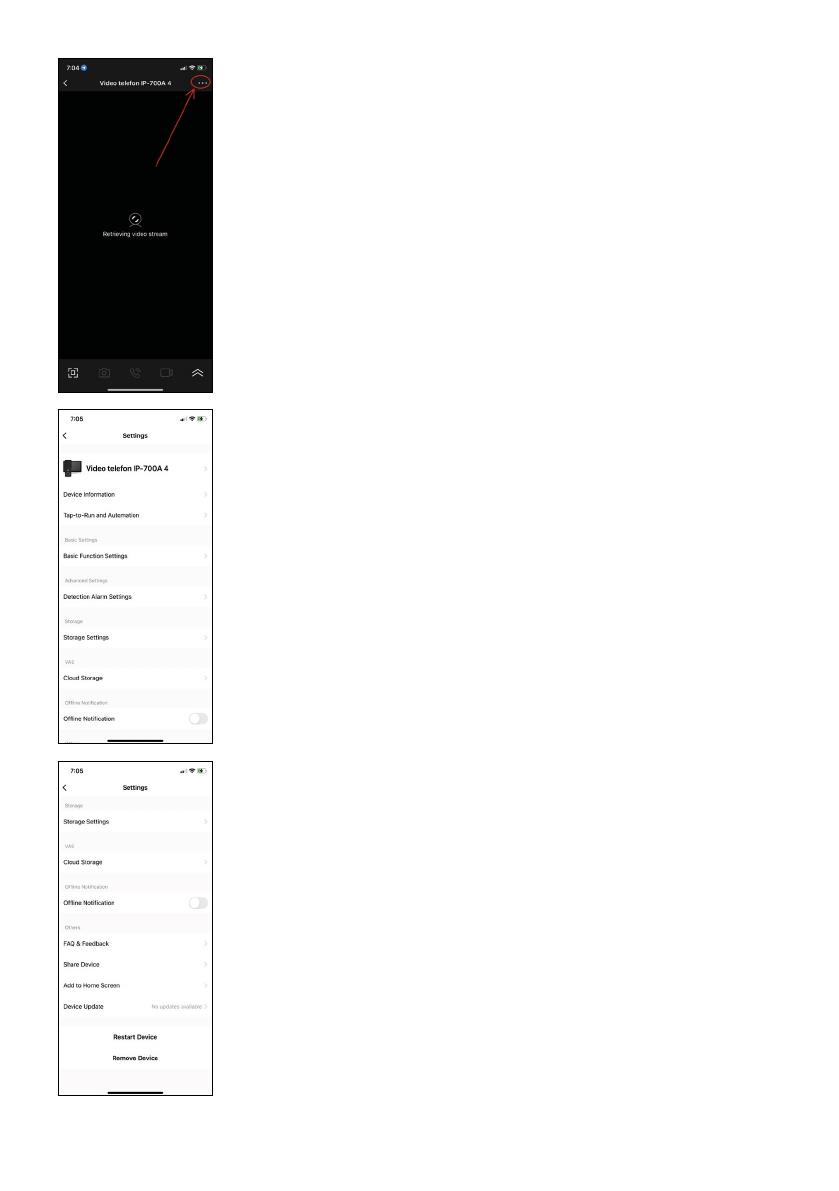
SK | 17
Rozšírené nastavenia zariadení vaplikácii
Viac možností nastavenia zobrazíte pomocou kliknutia na 3 bodky vpravom
hornom rohu.
• Device information – Základné informácie ozariadení ajeho majiteľovi
• Tap-to-Run and Automation – Zobrazenie scén aautomatizácii priradených
kzariadeniu. Tvorba scén je možná priamo vhlavnom menu aplikácie vsekcii
„Scény“. UH4010 je možné napríklad vytvoriť automatizáciu, ktorá vdobe
18:00–7:00 zníži citlivosť detekcie pohybu kamerovej jednotky.
• Basic Function Settings – Možnosť zapnutia/vypnutia základných funkcií za-
riadenia ako indikátor stavu, automatické otáčanie obrazovky alebo vodoznak
so zobrazením času adátumu.
• Detection Alarm Settings – Nastavenie senzitivity alarmu.
• Storage Settings – Zobrazenie zostávajúcej vloženej SD karty amožnosť jej
formátovania
• Cloud Storage – Možnosť zakúpenia cloudového IPC úložiska pre nahrávky
poplachov.
• Oine Notication – Pri poruche pripojenia vnútorného monitora ksieti odošle
aplikácia upozornenie.
• FAQ & Feedback – Zobrazenie najčastejších otázok spoločne sich riešeniami
plus možnosť zaslať otázku/návrh/spätnú väzbu priamo nám
• Share Device – Zdieľanie zariadenia inému užívateľovi
• Add to Home Screen – Pridanie ikony na hlavnú obrazovku vášho telefónu.
Vďaka tomuto kroku nemusíte vždy otvárať zariadenie cez aplikáciu, ale stačí
priamo kliknúť na túto pridanú ikonu apresmeruje vás rovno do zobrazenia
kamery
• Device update – Aktualizácia zariadenia. Možnosť zapnúť automatické ak-
tualizácie
• Restart Device – Reštartovanie zariadenia
• Remove Device – Odobratie aodpárovanie zariadenia. Dôležitý krok, ak si pra-
jete zmeniť majiteľa zariadenia. Po pridaní zariadenia do aplikácie je spárované
súčtom vaplikácii anejde ho pridať pod iný účet.